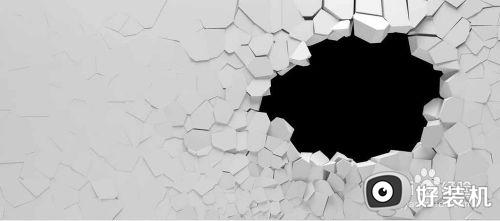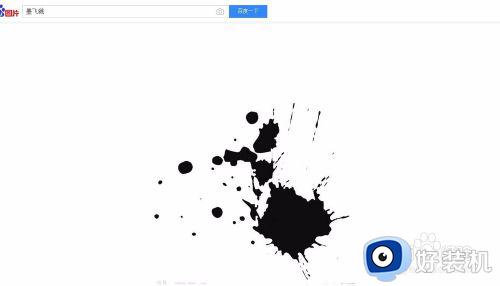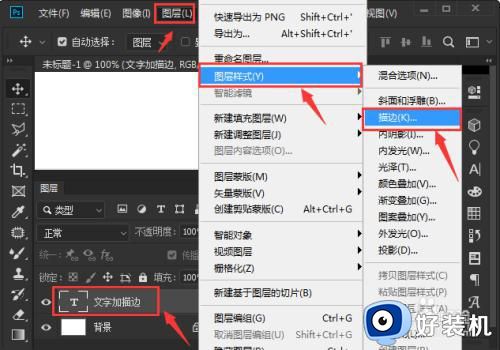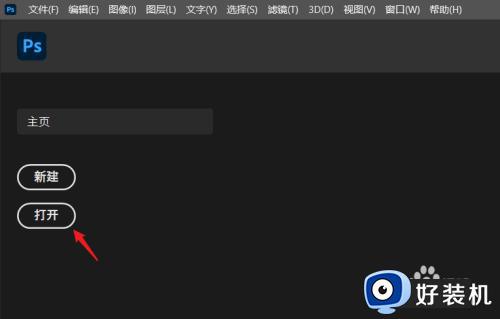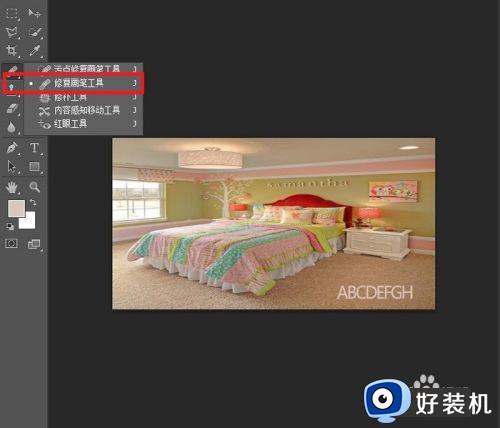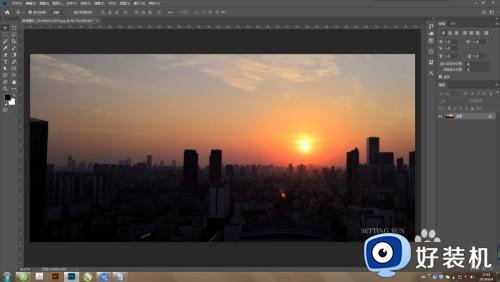ps钢印效果怎么做 ps怎么加钢印效果
时间:2023-04-29 18:02:57作者:haoxt
有些用户为了让照片凸显年代感,想要给照片加一个钢印效果,虽然电脑上已经有ps工具,不过还不清楚ps钢印效果怎么做。在ps中可以在混合选项里面进行设置,涉及到操作比较多,下面就和小编一起来看看ps怎么加钢印效果的方法。
用ps做出钢印效果步骤:
1、打开PS软件,选择一个想要制作钢印效果的图片。

2、然后,选中印章的图层点击右键 选择【混合选项】。
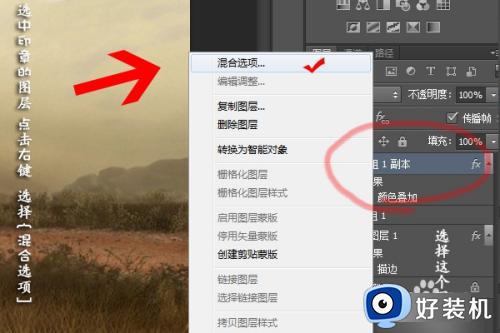
3、然后我们点击【斜面浮雕】选项进行数值调整,大小改为3像素,高光模式不透明度设置为50%,阴影模式颜色改为灰色,不透明度改为100%即可。
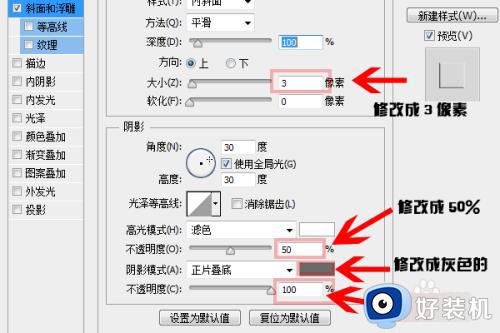
4、然后我们点击【混合选项;自定】选项, 填充不透明度改为 0% 即可。
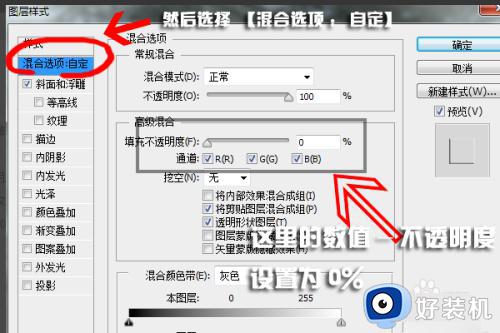
5、然后我们就成功制作了一张钢印图片。
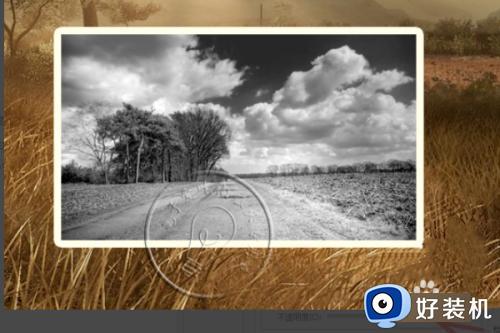
以上就是小编给大家介绍的关于ps钢印效果怎么做的完整步骤,如果你需要在照片上添加钢印效果,就可以通过上面的步骤来操作。